Cómo arreglar un error de escritura en disco en Steam
Publicado: 2021-02-04Para muchos jugadores de PC, Steam es efectivamente la plataforma completa. Casi todos los juegos de PC se venden en su escaparate y el cliente Steam maneja todas las cosas aburridas, como las instalaciones y actualizaciones de juegos.
Steam es un software muy sólido y la mayoría de los jugadores nunca tendrán problemas con él. Sin embargo, a veces puede salir mal de la manera más frustrante.
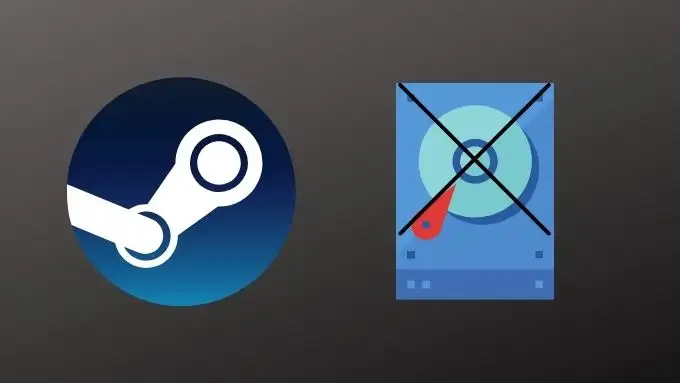
¿Qué es el error de escritura de disco en Steam de todos modos?
Como ejemplo, el temido "error de escritura en disco" en Steam realmente puede arruinar el trabajo de su tiempo de juego. Entonces, para que vuelvas al juego, veamos algunas formas comunes de solucionar este problema.
Como sugiere el nombre, Steam arroja un "error de escritura en disco" cuando no puede escribir datos del juego en su disco duro. Eso es bastante sencillo, pero el problema real es que realmente no se le da una pista de por qué Steam no puede escribir en el disco. Las causas pueden variar desde un problema real con la estructura de archivos de Steam hasta problemas con la descarga de datos.
Ejecutar un escaneo de disco
Antes incluso de analizar Steam, debemos asegurarnos de que el problema sea Steam y no el disco duro real en el que intentas instalar un juego.
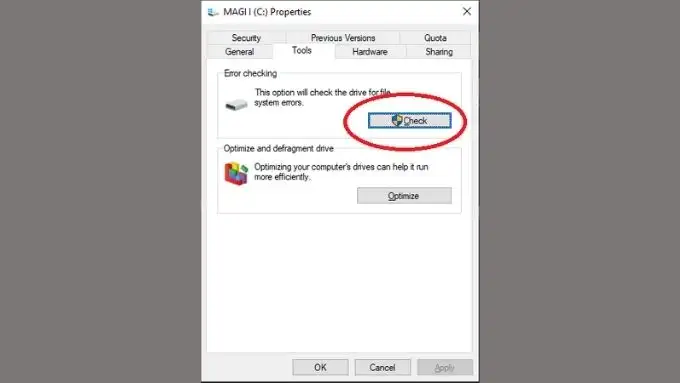
Simplemente ejecute el verificador de errores de disco de Windows para ver si hay algún problema con su unidad. Si hay un problema con la unidad, el verificador debe solucionarlo. Aunque un problema grave podría requerir un reemplazo de la unidad. Puede encontrar la herramienta de verificación de disco en la pestaña Herramientas en las propiedades de la unidad.
Reinicia tu computadora
Antes de volverse loco probando todo tipo de soluciones diferentes, respire hondo y simplemente reinicie su computadora. Obviamente, esto también reinicia Steam, lo que puede hacer sin un reinicio total. Sin embargo, incluso cuando cierra Steam, tiende a dejar los procesos ejecutándose en segundo plano.

Entonces, a menos que desee eliminar todos los procesos de Steam manualmente en el administrador de tareas, es más rápido reiniciar la PC.
Ejecutar Steam como administrador
A veces, Steam no puede escribir en el disco porque el software carece de un nivel de permiso lo suficientemente alto como para realizar esos cambios. Al ejecutar el cliente como administrador, eliminará esos problemas.
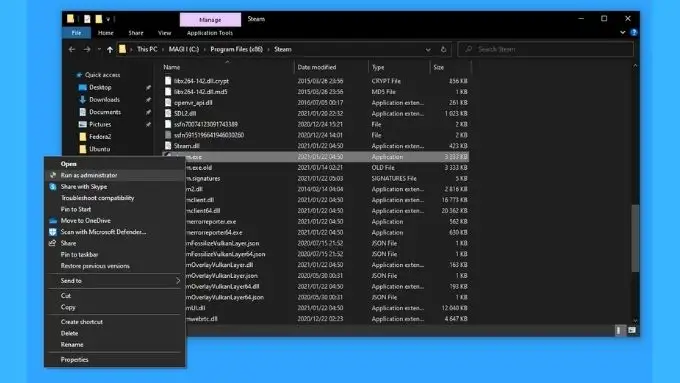
Sin embargo, esta no es una solución permanente, ya que Steam no debería necesitar privilegios de administrador para funcionar. Es solo una forma de realizar la operación de escritura y confirmar que la causa del problema está relacionada con los permisos de archivo. De forma predeterminada, el ejecutable de Steam debe estar en Archivos de programa (x86) > Steam.
Cambia tu región de descarga
Parece que un error de escritura en el disco a veces es el resultado de la incapacidad de Steam para extraer datos del servidor.
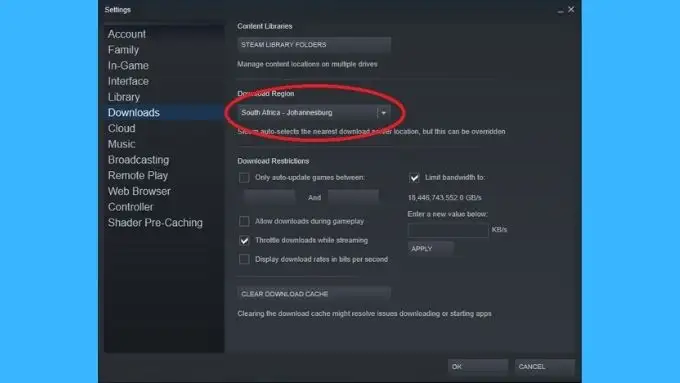
Algunos usuarios informaron haber tenido éxito al cambiar la región de descarga predeterminada desde la configuración de Steam. Steam tiene varios servidores repartidos por todo el mundo. De forma predeterminada, elegirá el servidor que le ofrezca las mejores velocidades, pero las cosas pueden salir mal entre usted y esa ubicación. Así que simplemente cambiar al siguiente mejor servidor o al siguiente puede resolver el problema de error de escritura en algunos casos.
Verificar archivos de juego
A veces, Steam no puede escribir en la carpeta de un juego debido a archivos incompletos o corruptos. En este caso, deberías intentar verificar la instalación del juego.
Esta es una función integrada en el cliente que verifica los archivos del juego en su computadora contra la suma de verificación de error para los archivos en el servidor. Si no coinciden, Steam asumirá que el archivo en su disco está dañado y lo reemplazará con el del servidor.
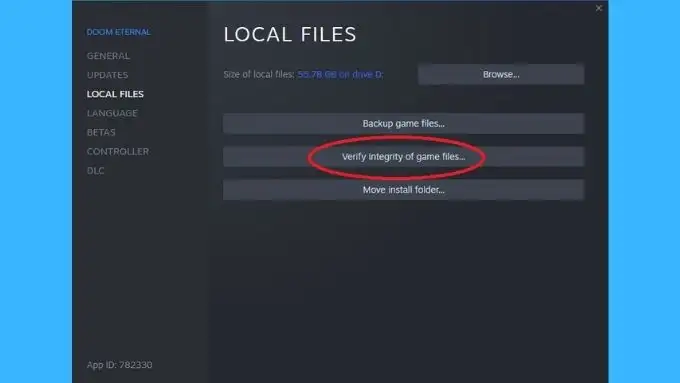
Solo ten en cuenta que esto eliminará cualquier modificación que hayas hecho en la carpeta del juego. Puede ejecutar la verificación de integridad desde la sección Archivos locales de la página de propiedades de un juego determinado.

reinstalar vapor
Si nada parece funcionar y aún recibe el error de escritura en disco en Steam, siempre puede descargar el último instalador de Steam y reinstalar todo el cliente. No deberías perder ningún dato del juego y el instalador de Steam comprobará tus archivos actuales y los verificará correctamente.
Asegúrate de que la carpeta de Steam no sea de solo lectura
A veces, los atributos de la carpeta Steam se modifican sin su conocimiento. Esto puede suceder, por ejemplo, si realizó una copia de seguridad manual de su carpeta Steam y luego simplemente la copió en una nueva instalación.
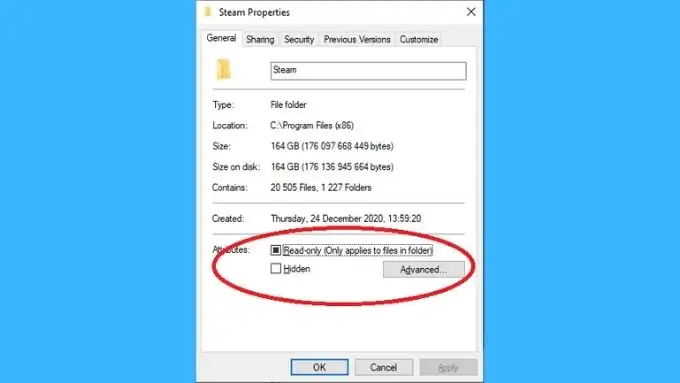
Si la carpeta Steam se ha marcado como "solo lectura", Steam no puede realizar ningún cambio en ella. Dado que todos sus juegos de Steam se almacenan en la carpeta Steam de forma predeterminada, esa puede ser la fuente de un error de lectura del disco.
Simplemente vaya a las propiedades de la carpeta Steam y desmarque el atributo "Solo lectura". Esperemos que después de hacer este cambio las cosas vuelvan a la normalidad.
Desbloquear Steam en el cortafuegos
Hemos mencionado anteriormente que a veces un error de escritura en disco en Steam se parece más a un error de lectura del servidor. Una de las razones por las que Steam podría no obtener datos del servidor es que está bloqueado por un firewall.
La primera vez que ejecute Steam, se le pedirá que apruebe el acceso a Internet para el software. Si no lo hizo, deberá ingresar a la configuración de su firewall y permitir que Steam acceda a Internet.
Si su firewall de Windows no es el problema, asegúrese de que el firewall de su enrutador no esté bloqueando Steam. Consulte el manual del enrutador sobre cómo desbloquear los puertos que necesita Steam.
Deshabilite su VPN
Si bien es posible que no sea un firewall el que bloquea los paquetes para que no lleguen a Steam, podría ser su VPN la que está causando un problema. Si bien esto no está confirmado, parece que algunos usuarios han logrado deshacerse del error de escritura en disco en Steam al apagar temporalmente sus VPN.

Además, el uso de una VPN con Steam va en contra de los términos de uso y, de hecho, puede conducir a una prohibición permanente. Por lo tanto, es recomendable prescindir de una VPN o utilizar túneles divididos con Steam.
Borrar la caché de descarga
Steam tiene un área de espera especial donde almacena en caché los datos de los juegos que se están descargando actualmente. A veces, este caché se corrompe y detiene el flujo de datos. Este es un problema conocido con Steam y en realidad hay una forma conveniente de vaciar el caché.
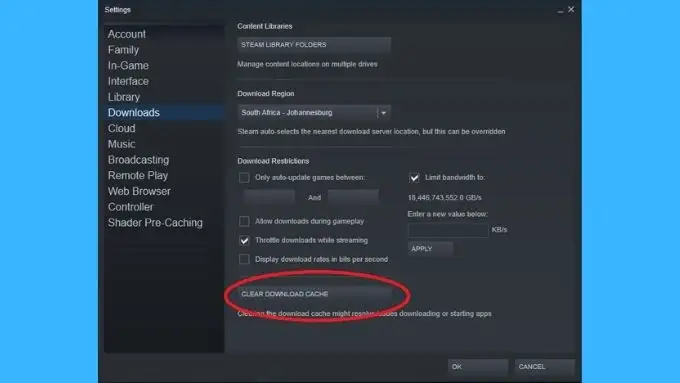
Puede encontrar el botón Borrar caché de descarga en Descargas en la configuración de Steam. Presiónelo y reinicie Steam por si acaso. Luego, intente sus descargas nuevamente.
Pruebe una biblioteca de Steam diferente
Si tiene varias unidades en su sistema, puede crear una segunda carpeta de Steam Library en otra unidad e intentar instalar el juego allí. Para crear una nueva carpeta de la biblioteca de Steam:
- Ve a la configuración de Steam .
- Ir a descargas .
- Selecciona Carpetas de la biblioteca de Steam .
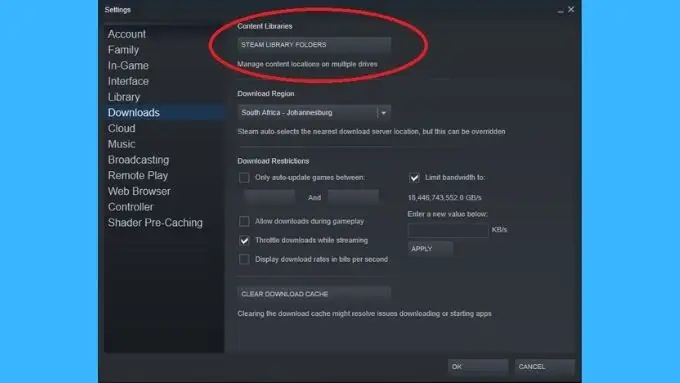
- Seleccione Agregar carpeta de biblioteca
- Elija la ubicación de su nueva biblioteca.
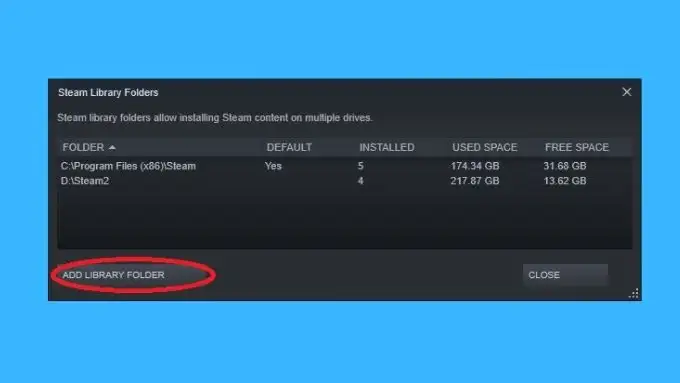
Si ya tiene varias carpetas de la biblioteca, puede intentar descargar el juego a la biblioteca alternativa que ya tiene. Si esto funciona, indica que el propio disco que no coopera está mal.
No te pongas demasiado al vapor
Un error de Steam puede ser más frustrante que las fallas del sistema de misión crítica. Justo cuando quieres sentarte y divertirte un poco, de repente te quedas atascado haciendo ejercicios de resolución de problemas. Es suficiente para que quieras comprar una consola, pero con los consejos anteriores es probable que vuelvas al juego en poco tiempo.
